携程免密支付怎么取消 携程免密支付取消方法教程
时间: 2019-12-17 11:08:51 来源: 聚侠网 作者: 聚侠网携程旅行上的支付方式还是很多样的,可以使用支付宝、微信或者是银行卡进行付款,那么大家知道携程怎么取消免密支付吗?感兴趣的小伙伴一起来看看吧。

携程怎么取消免密支付
1、我们以支付宝付款为例,点击打开手机的支付宝app,然后点击页面右下角的“我的”,进入个人页面。
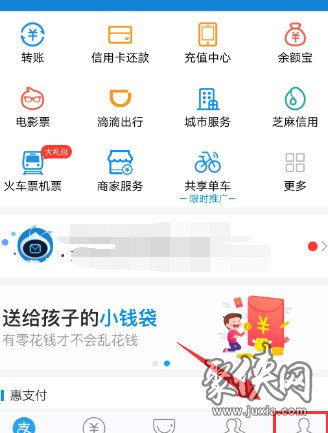
2、在个人页面上点击打开“设置”选项,进入设置页面。

3、在设置页面上找到“支付设置”,点击打开。
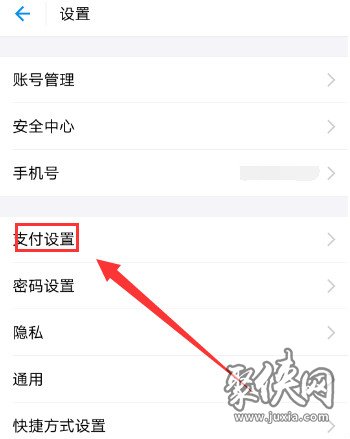
4、在支付设置页面上找到“免密支付/自动扣款”,点击打开。
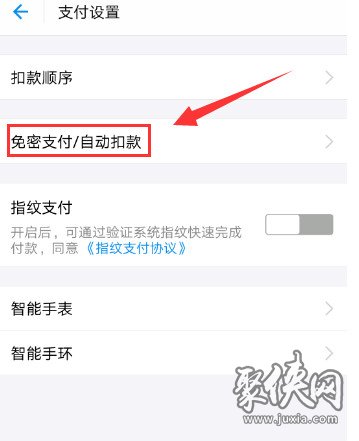
5、然后找到我们需要取消的携程免密支付的授权,点击解除即可!
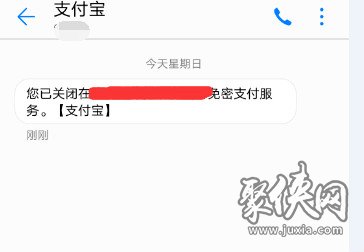
以上就是取消免密支付的全部教程了,希望对大家有所帮助!


 易妥妥搬家司机端
易妥妥搬家司机端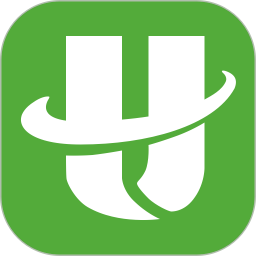 航旅纵横手机版
航旅纵横手机版 中电商旅
中电商旅 绿野户外
绿野户外 小黄鸭最新版本
小黄鸭最新版本 足迹app安卓版
足迹app安卓版 足迹易直播看脚
足迹易直播看脚 myCWT
myCWT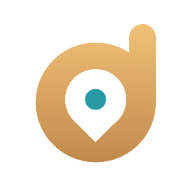 德爱出行车主
德爱出行车主 足迹脚控app
足迹脚控app 小黄鸭导航
小黄鸭导航 yuzu助手
yuzu助手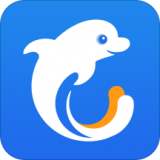
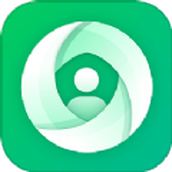 猎魔查户籍1.0
猎魔查户籍1.0 社工盒开户开盒软件
社工盒开户开盒软件 poki小游戏网页版
poki小游戏网页版 社工库软件免费开户神器
社工库软件免费开户神器 jm天堂jmcomicron.micios安装包
jm天堂jmcomicron.micios安装包 poki小游戏免费秒玩
poki小游戏免费秒玩 skidsense开户神器
skidsense开户神器 黑科技开户神器社工库
黑科技开户神器社工库 猎魔查户籍免费查询
猎魔查户籍免费查询 猎手聘app手机版
猎手聘app手机版 skidsense猎魔查询户籍开户版
skidsense猎魔查询户籍开户版 猎手聘软件
猎手聘软件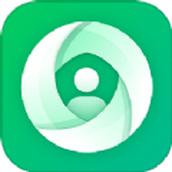 skidsense扒户籍猎魔查户籍
skidsense扒户籍猎魔查户籍